Ceci est une ancienne révision du document !
Table des matières
Connexion au logiciel
Les lycées disposent d'une adresse spécifique de connexion du type nom_du_lycee.pfmp.fr
Cette adresse vous amène sur la page d’accueil personnalisé du lycée (nom du lycée en haut a gauche, logo)

Cliquer sur le bouton connexion en haut à gauche, cela ouvre la fenêtre de connexion “élève”.
Authentification élève
Le logiciel ne dispose d'aucun mot de passe à la première connexion. L'élève s’identifie à l'aide de son nom, prénom et de sa date de naissance. Ce système permet une sécurité minimal et bloque l'accès a toute personne étrangère.
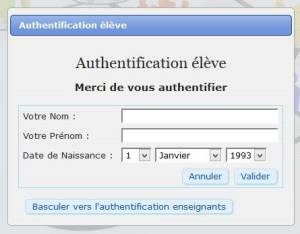
Le mode d'authentification peut-être modifié dans le profil de l'élève.
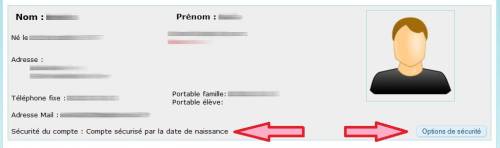
1 - Authentification par date de naissance
Niveau de sécurité faible. (système recommandé)
La sécurité par date de naissance vous évite d'apprendre de nouveaux mots de passe, déjà si nombreux.
Votre compte ne contenant pas de données hautement confidentielles, c'est le type d'authentification qui est recommandé par défaut.
Mise en place
Sélectionner simplement l'option dans la fenêtre de définition de la sécurité, puis valider.
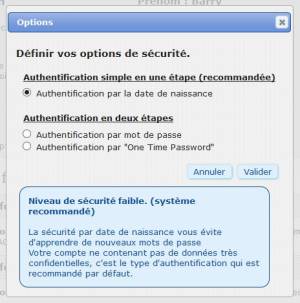
2 - Authentification par mot de passe
Niveau de sécurité moyen à fort, dépendant du mot de passe choisi.
La sécurité par mot de passe nécessite l'apprentissage d'un mot de passe supplémentaire.
Un mot de passe fort comprend des lettres ainsi que des chiffres.
Le mot de passe sera crypté par le serveur.
Mise en place
Sélectionner l'authentification par “mot de passe”, valider
Insérer votre nouveau mot de passe, et confirmer le. Valider
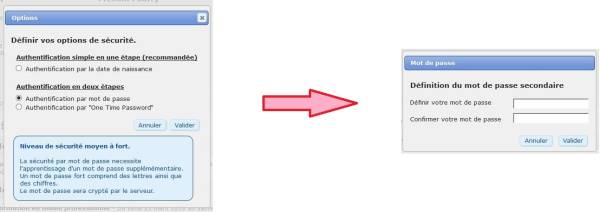
La session étant déjà ouverte par l'élève, il n'est pas nécessaire de confirmer le mot de passe actuel.
Le mot de passe est crypté dans la base de données et n'est donc plus récupérable. en cas d'oubli voir
3 - Authentification par clé OTP
Niveau de sécurité maximum.
Nécessite toutefois l'utilisation d'un smartphone ou d'une clé dite OTP (One Time Password).
Votre terminal génère un code aléatoire toutes les trentes secondes qui sert de clé à votre connexion.
Mise en place
Au préalable, télécharger sur votre terminal mobile le programme de génération du code:
Nous vous recommandons d'utiliser : Google Authenticator, disponible sur toutes les plateformes de téléchargement d'applications mobiles.
Installer l'application sur votre terminal.
Sur PFMP.fr,
Sélectionner l'authentification par “One Time Password”, valider
Insérer la clé, ou flasher le code généré par l'application sur votre appareil mobile
Valider l'installation en entrant le code généré par l'appareil dans la fenêtre de PFMP.fr. Valider
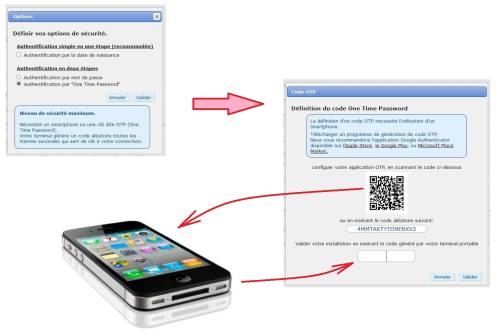
Pour une connexion en mode “professeur” cliquer sur le bouton “Basculer vers l’authentification enseignant”.
